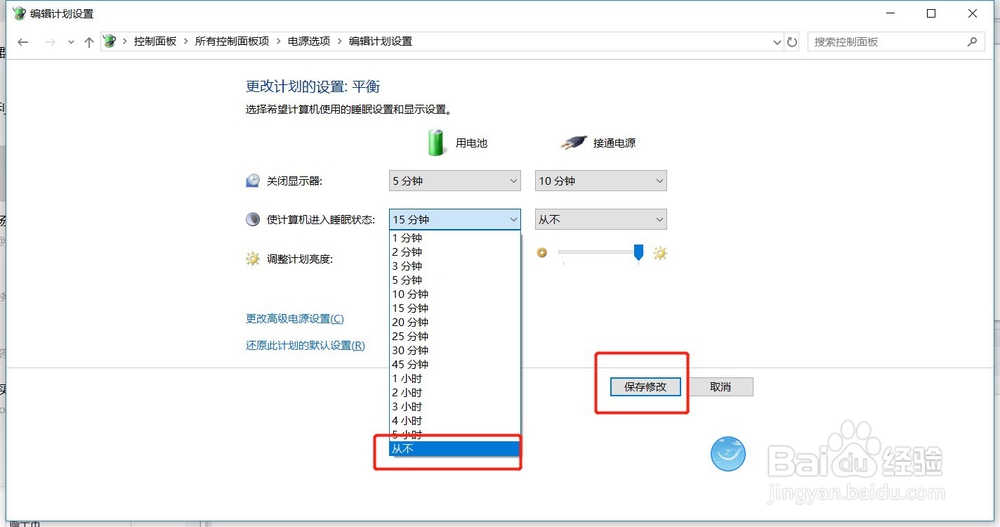1、按快捷键【win+R】打开运行
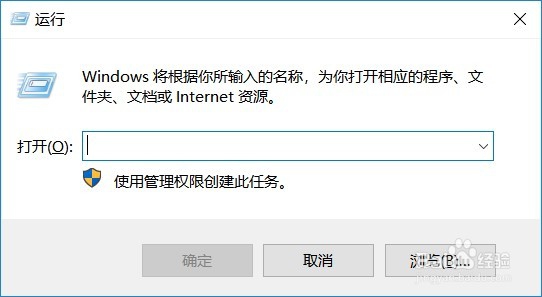
2、在运行输入框输入:control,点击【确定】
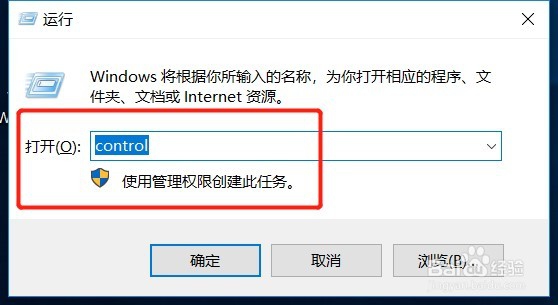
3、进入控制面板后,查看方式选择【小图标】
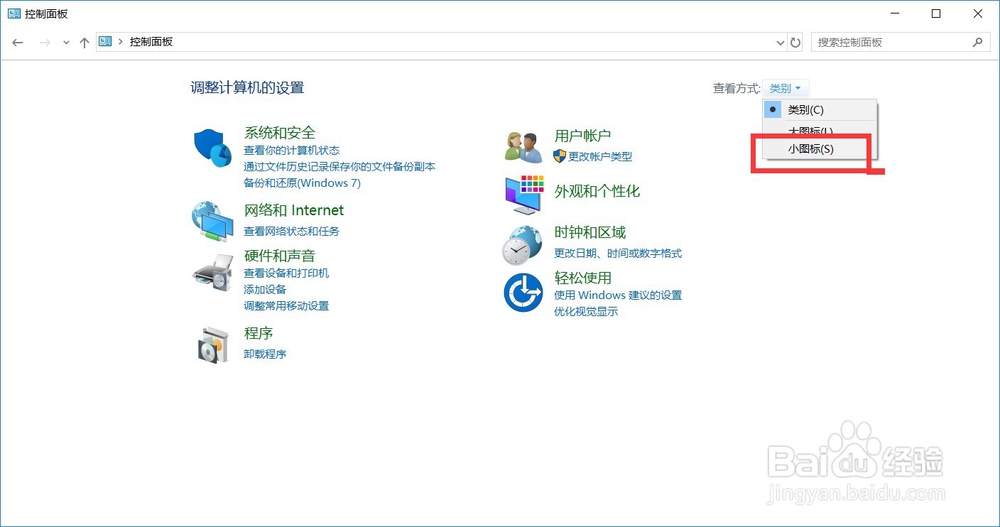
4、找到并点击【电源选项】
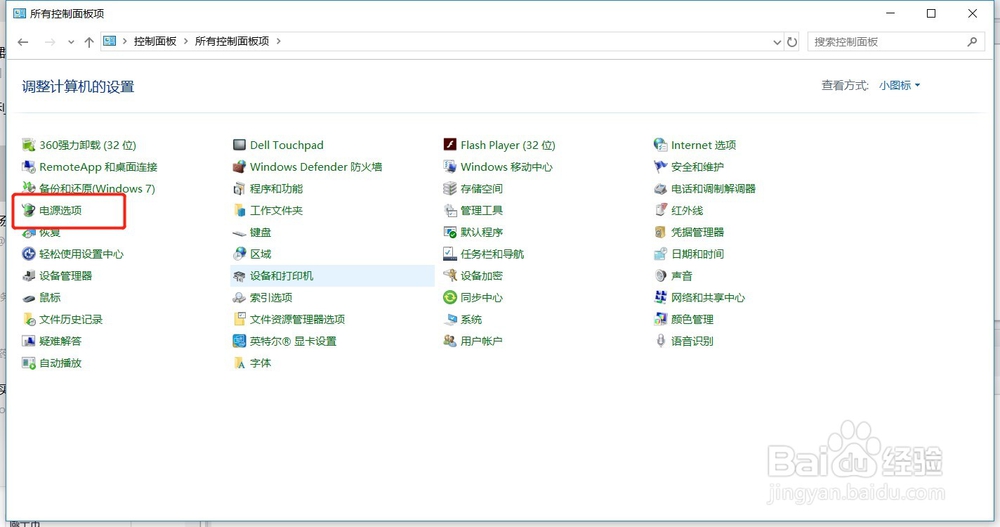
5、在电源选项界面,点击【更改计划设置】
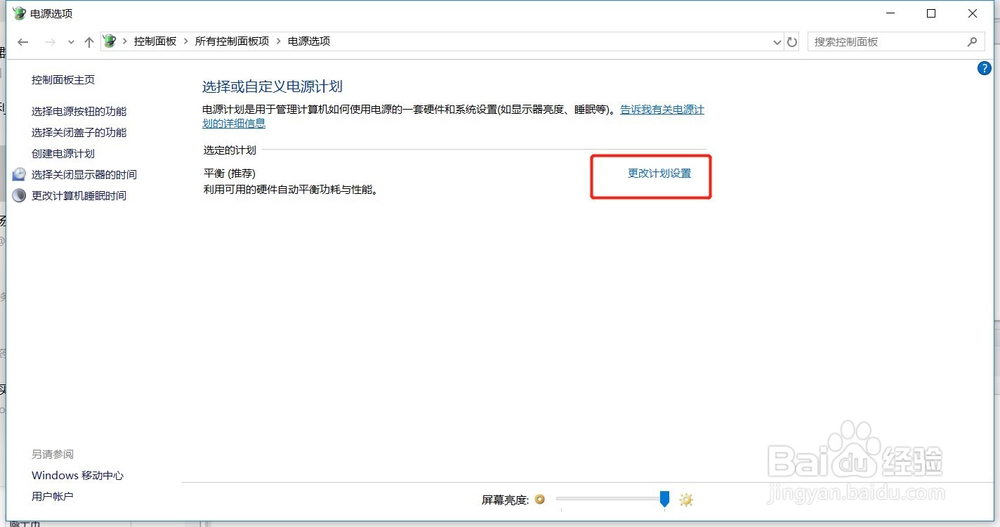
6、在编辑计划设置界面,使计算机进入睡眠状态接通电源时候选择:从不
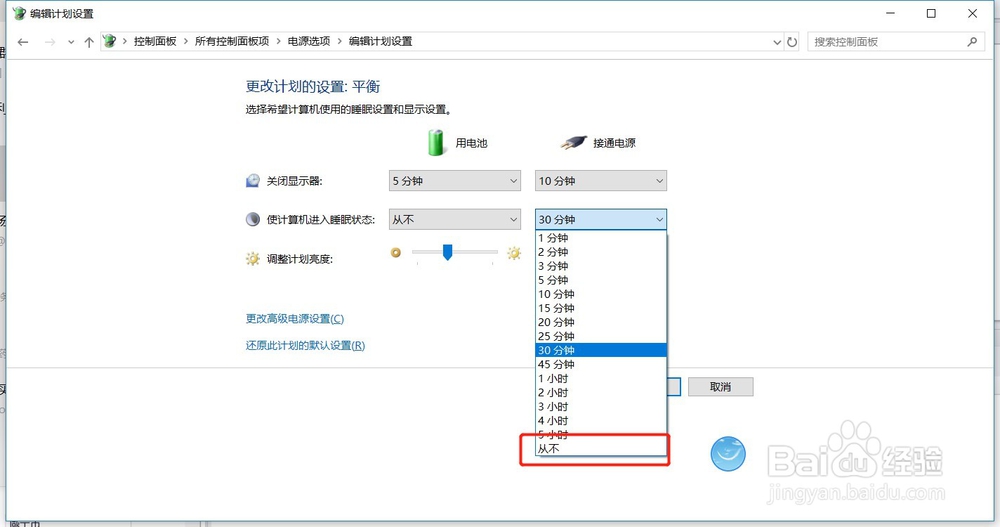
7、用电池的情况下也选择:从不,点击【保存修改】
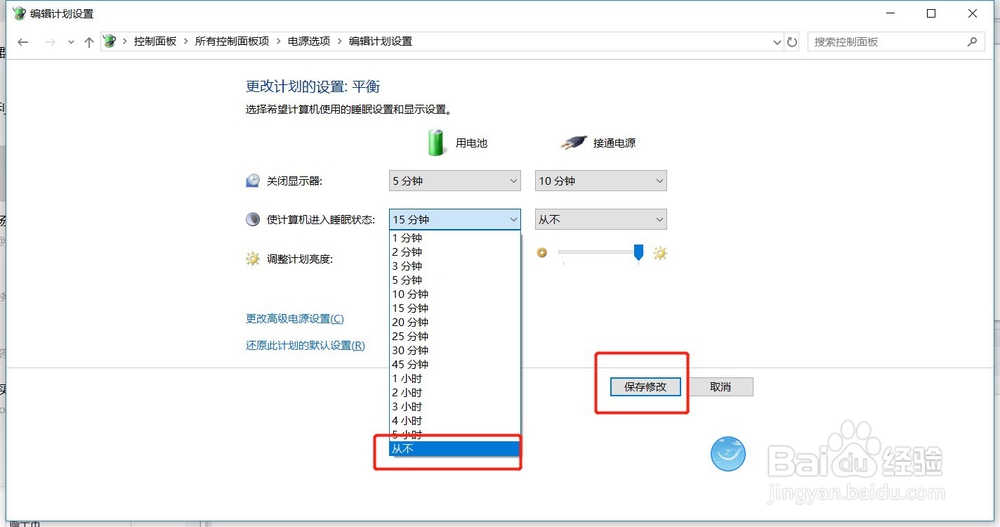
时间:2024-10-22 20:46:01
1、按快捷键【win+R】打开运行
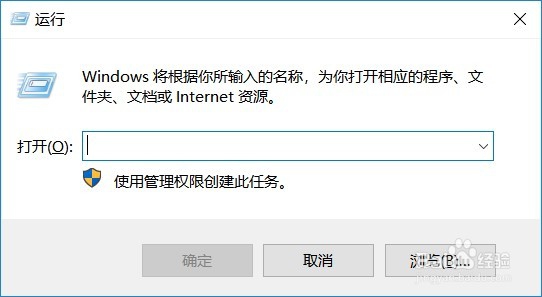
2、在运行输入框输入:control,点击【确定】
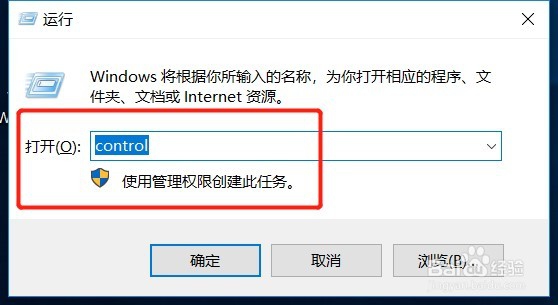
3、进入控制面板后,查看方式选择【小图标】
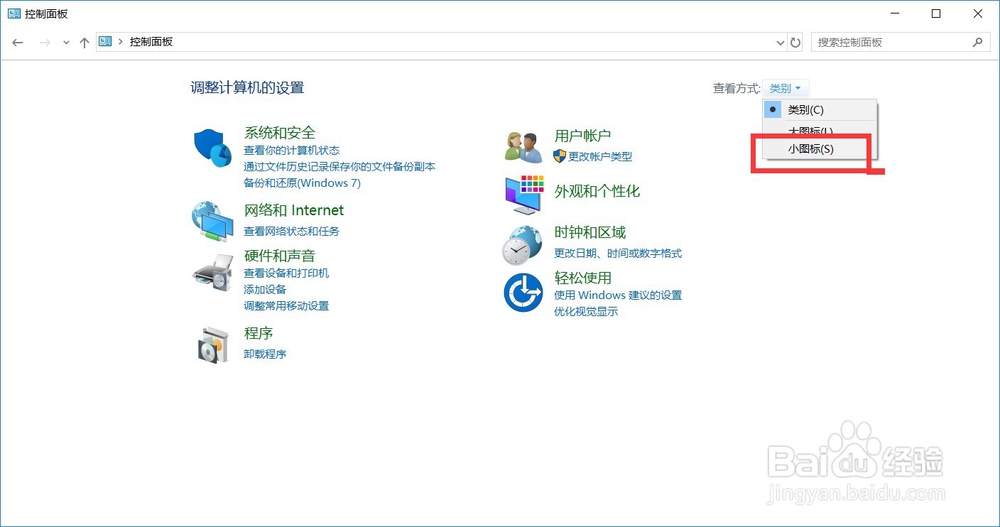
4、找到并点击【电源选项】
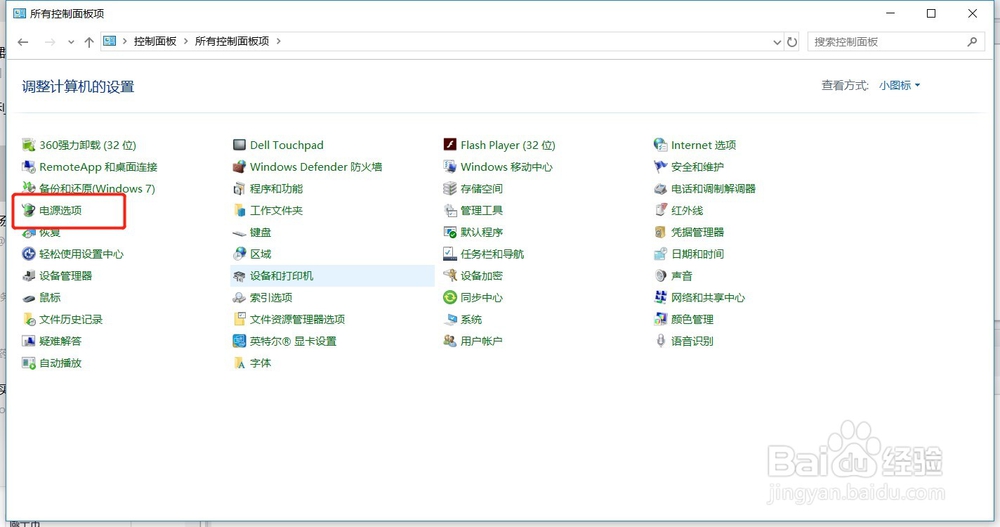
5、在电源选项界面,点击【更改计划设置】
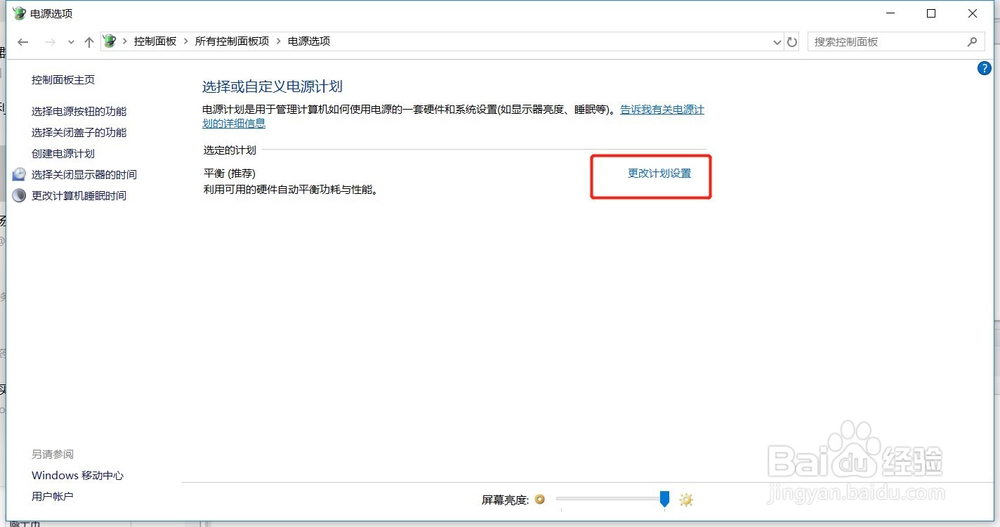
6、在编辑计划设置界面,使计算机进入睡眠状态接通电源时候选择:从不
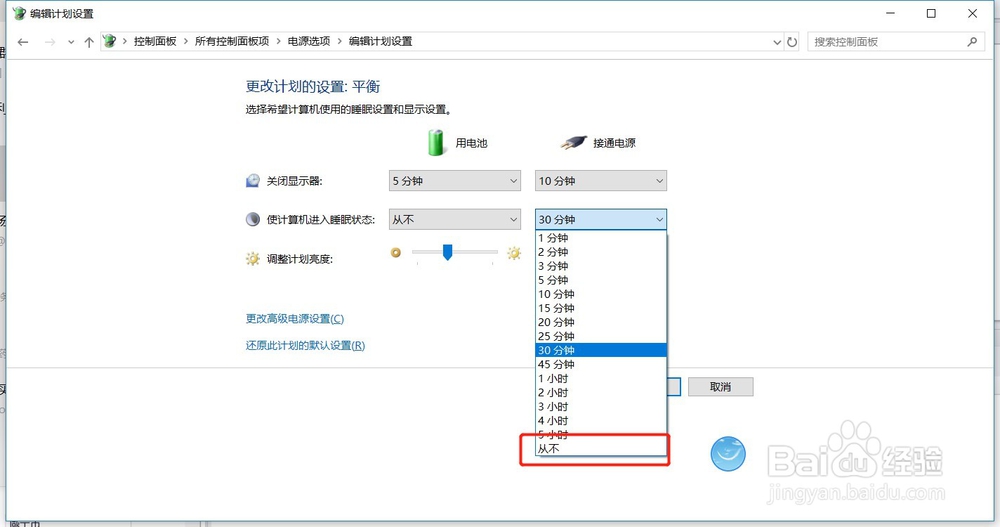
7、用电池的情况下也选择:从不,点击【保存修改】